Encontrar los fondos de pantalla perfectos para el escritorio y el teléfono inteligente puede ser infructuoso, entonces, ¿por qué no crear su propio fondo de pantalla? Una vez que entiendas cómo hacerlo, estarás diseñando fondos de pantalla llamativos en muy poco tiempo.
Para este tutorial, utilizaremos Canva, un servicio en línea que le permite crear gráficos de forma gratuita. Hay funciones profesionales disponibles, pero puede crear sus propios fondos de pantalla sin pagar sin tener que cumplir ninguna restricción importante.

Para comenzar, visitar Canva y luego regístrese. Desde allí, puede seguir la guía que tenemos a continuación para crear sus propios fondos de pantalla para su escritorio o teléfono inteligente.
Use Canva para crear sus propios fondos de pantalla personalizados
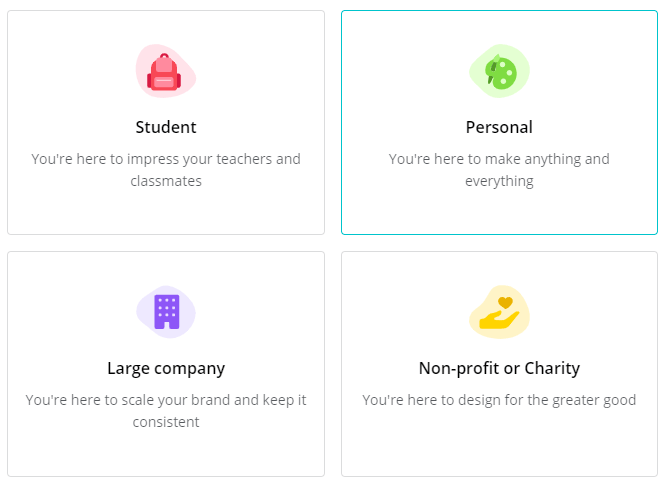
Tan pronto como se registre, se le pedirá que elija por qué está usando Canva. Seleccione Personal. Haga clic en QuizásMás tardeen la parte superior derecha de la siguiente tarjeta para omitir el registro de Canva Pro.
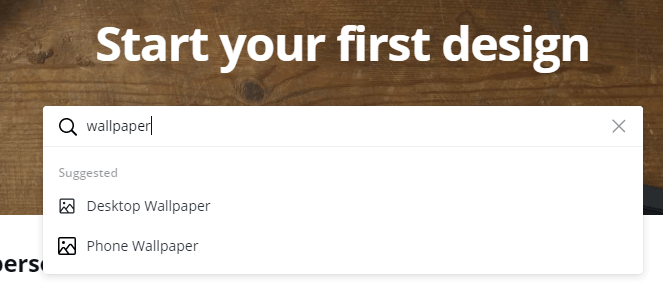
A continuación, se le pedirá que comience su primer diseño. Escriba fondo de pantallay tendrá la opción de elegir un fondo de escritorio o un fondo de pantalla del teléfono. Elige una opción aquí. Siempre puede volver a esta página más tarde.
Ahora es el momento de familiarizarse con la interfaz de usuario de Canva. El espacio en blanco en blanco en su pantalla es el área que puede usar para crear su propio fondo de pantalla. Es tu lienzo en blanco. Puede usar las herramientas de la izquierda para agregar elementos, fotos y texto para darle vida a su fondo de pantalla.
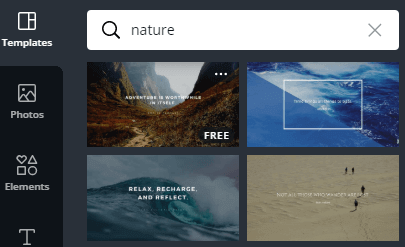
Si quieres algo simple, puedes elegir una plantilla en la sección de plantillas. Incluso podrías buscar palabras y temas específicos. Digamos que quieres una escena pacífica. Puede escribir naturalezay aparecerían resultados relevantes.
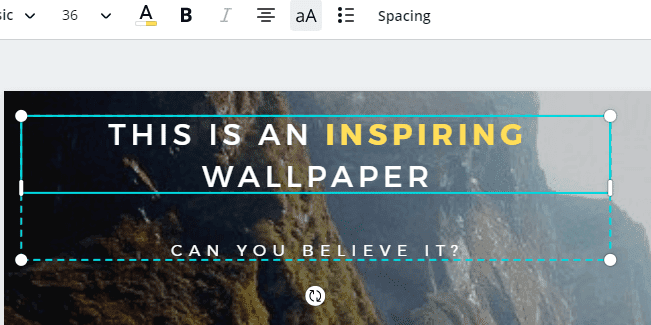
Con cualquier plantilla que agregue, puede hacer clic en los elementos para cambiarlos. Por ejemplo, haga clic en textopara cambiar la fuente, el color o lo que está escrito. Puede hacer clic y arrastrar elementos para moverlos.
O haga clic y arrastre los bordes para ajustar el tamaño. Alternativamente, haga clic y arrastre el icono de rotación para rotar el elemento.
Ya sea que elija una plantilla o comience desde cero, también querrá agregar sus propios elementos. Preste atención a la interfaz de usuario en el lado izquierdo de su pantalla. De arriba a abajo, tenemos fotos, elementos, texto, videos, fondo, cargas y carpetas.
La mayoría de las personas pueden estar interesadas en cargar sus propias imágenes y contenido, así que haga clic en la opción cargar. Desde aquí puede arrastrar y soltar sus archivos desde su PC.
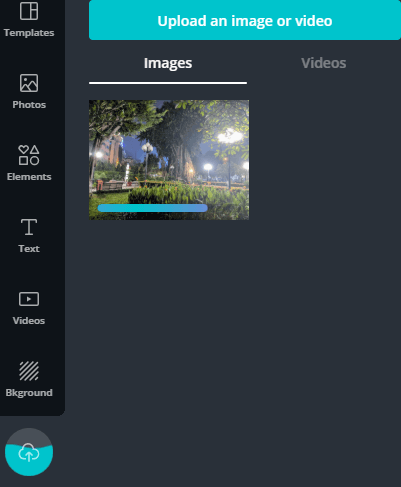
Cuando cargue archivos, verá miniaturas para cada archivo en el panel de carga. Luego puede hacer clic y arrastrar esas miniaturas a su lienzo en blanco. Una vez agregado, puede hacer clic y arrastrar para ajustar las dimensiones.
Tenga en cuenta que la resolución predeterminada para los fondos de pantalla es 1920 × 1080 para escritorio y 1080 × 1920 para teléfono inteligente, por lo que es posible que desee elegir fotos que coincidan con esas resoluciones.
Si necesita un fondo de pantalla con una resolución diferente, simplemente haga clic en el botón Cambiar tamañoen la parte superior y luego en Dimensiones personalizadas. Escriba las dimensiones que desee y luego haga clic en Cambiar tamañoo Copiar y cambiar tamaño.
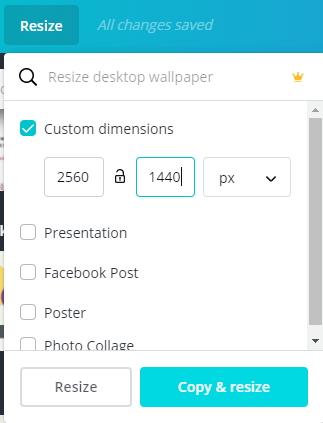
Para encontrar las plantillas de papel tapiz nuevamente, solo busque fondo de pantallaen el cuadro de búsqueda.

Después de esto, es hora para agregar más detalles a tu fondo de pantalla. Si desea agregar formas, líneas u otros gráficos, comience con la pestaña de elementos. Puede desplazarse por cada categoría o usar la barra de búsqueda para encontrar elementos específicos.
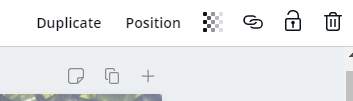
Al hacer clic en cualquiera de los elementos, se agregará a su imagen. A medida que agrega elementos y fotos, preste atención a la barra en la parte superior. Puede usar eso para eliminar, reposicionar, agregar transparencia, duplicar o bloquear elementos en su posición.

A medida que agrega más elementos, preste atención a las líneas rosadas. Se utilizan para ayudarlo a alinear cada elemento entre sí. Una vez que un elemento está alineado, se bloqueará ligeramente en su lugar para ayudarlo a colocar todo en el lugar correcto.
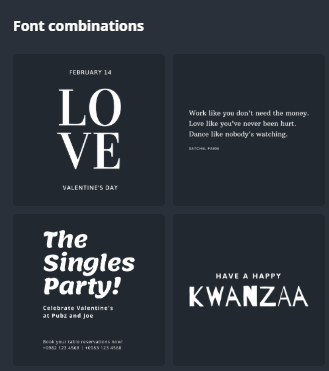
El texto es otra herramienta que querrás dominar. Puede elegir agregar texto como encabezado, subtítulo o cuerpo de texto, o puede elegir combinaciones de fuentes.
Con las combinaciones de fuentes, básicamente está agregando una plantilla de fuente que coincide con el diseño que se muestra en las miniaturas. Hay docenas de plantillas de fuentes, por lo que puede ser realmente elegante con un mínimo esfuerzo.
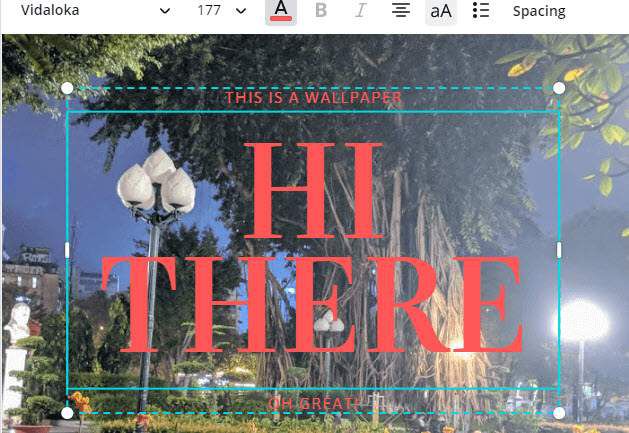
Cuando agrega una plantilla, puede usar las herramientas en la parte superior para editar la fuente, el color y el tamaño de la fuente. Si no puede encontrar una plantilla de fuente que le guste, igual puede hacerlo manualmente con las opciones de subtítulos, encabezados y texto del cuerpo.
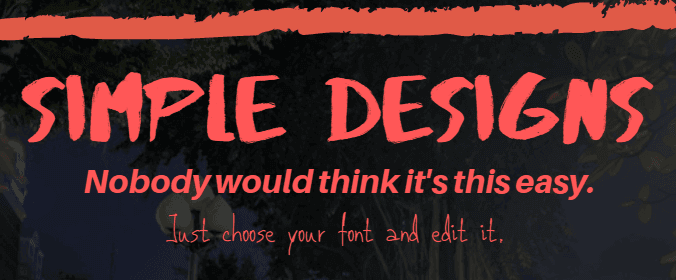
Al usar las herramientas de texto en la parte superior de la página, puede hacer fácilmente diseños agradables para su fondo de pantalla. Una vez que haya terminado su diseño, es hora de descargarlo y agregarlo a su dispositivo.
Haga clic en el botón Descargaren la esquina superior derecha, luego haga clic en descargar nuevamente en el menú desplegable.
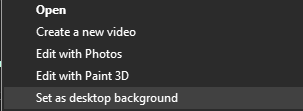
Si está en Windows, puede haz clic en el archivo que descargaste y haz clic en establecer como fondo de escritorio. En Mac, puede hacer clic con el botón derecho en una foto en la aplicación Fotos, hacer clic en Compartiry luego hacer clic en Establecer imagen de escritorio.
Para Android e iOS, primero debe transferir el archivo a su teléfono inteligente y luego configurarlo como fondo de escritorio o pantalla de bloqueo en el menú de configuración. Si en algún momento desea realizar ajustes, Canva guarda sus diseños automáticamente, para que pueda regresar y realizar ajustes, luego descárguelo nuevamente.